win7系统64位安装步骤
番茄系统家园 · 2021-09-01 22:00:17
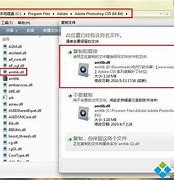
安装步骤1)用记事本将文件中“你的计算机名字=”中的“你的计算机名字”改为你的计算机名称(不知道你计算机名称?右击我的电脑-属性-计算机名“完整的计算机名称:”显示的就是,注意,不包括后面的点“.”)
2)同样,用记事本将文件第一行的“你的计算机名字=”中“你的计算机名字”改为你计算机名称
3)安装ArcGIS9.3Cracklicense_server_setupLMSetup.exe
用license_server_setup37102011.efl9作为licensefile
4)licensemanager安装完成,提示是否重启计算机,先不要重启
5)复制ArcGIS9.3Cracklicense_server_crack中所有文件到安装目录“C:ProgramFilesESRILicensearcgis9x”(默认C盘安装就是这个目录)替换已有文件。
6)这个时候重启你的计算机
7)双击flash文件desktop9.3ESRI安装ArcGISdesktop,安装时选择完整安装(complete),才能保证所有拓展功能均被安装。
8)复制desktop9.3ArcGIS9.3Crackdata_interopfme_license.dat到“C:ProgramFilesArcGISDataInteroperabilityExtension”(默认C盘安装为这个目录)
havefun!
免责声明: 凡标注转载/编译字样内容并非本站原创,转载目的在于传递更多信息,并不代表本网赞同其观点和对其真实性负责。如果你觉得本文好,欢迎推荐给朋友阅读;本文链接: https://m.nndssk.com/post/57257.html。猜你喜欢
最新应用
热门应用





















